计算机dns怎么设置方法,电脑的dns怎么设置具体方法
一般情况下我们的电脑都是直接自动获取dns的,需要手动设置的话该怎么设置呢?下面由学习啦小编为你整理了电脑的dns怎么设置的相关方法,希望对你有帮助!
电脑的dns设置的方法如下
1首先在你的网络连接那里右击,选择打开网络共享中心

2在网络共享中心中选择更改适配器设置
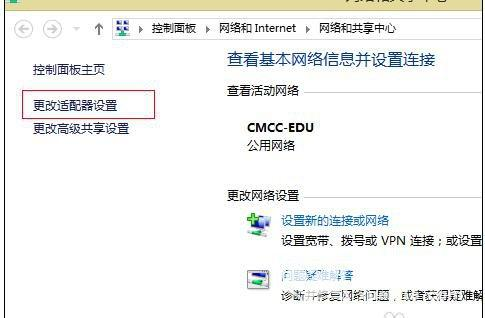
3选中你需要改DNS的连接,宽带的话就是以太网,无线的话就是WiFi。选中了右击选择属性
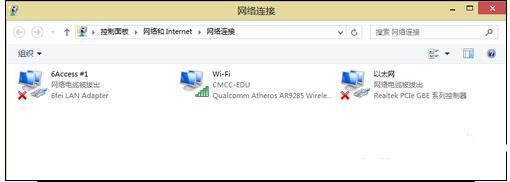
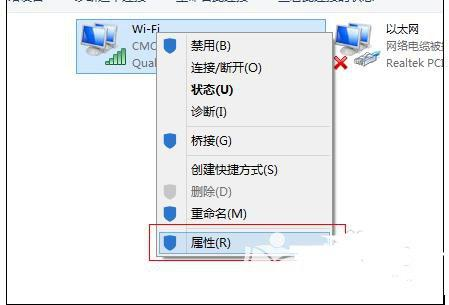
4在属性中下拉,找到Internet协议(IPV4),双击打开,复选框选到手动设置DNS
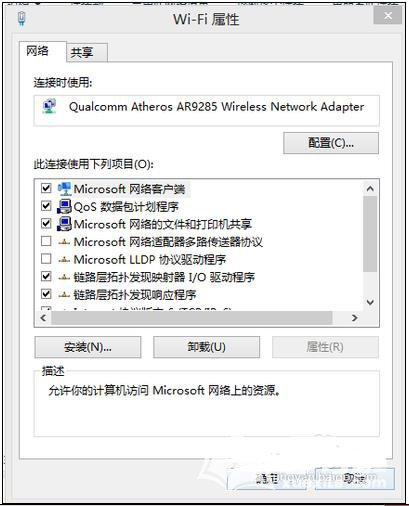
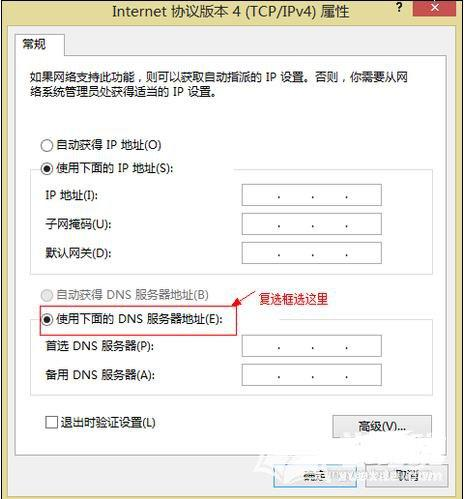
5如图所示填上DNS数字即可。
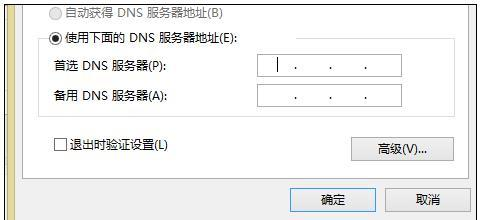
6知道了如何设置DNS,那我们该设置什么DNS地址呢?着不能随便设置,DNS是按照区域所不同的,所以DNS应该按照你所在地来设置。DNS是用来将域名解析成IP地址的,如果填错了是不能正常上网的。首先你要知道你网络服务商的dns是多少,具体可以打电话查询。也可以上网查询。
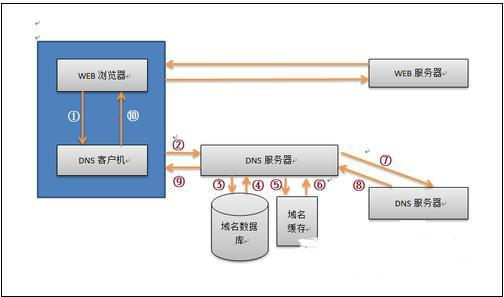
7如果你电脑已经连接网络,那么你可以通过一些命令来知道所在DNS,按下win+R,输入cmd命令
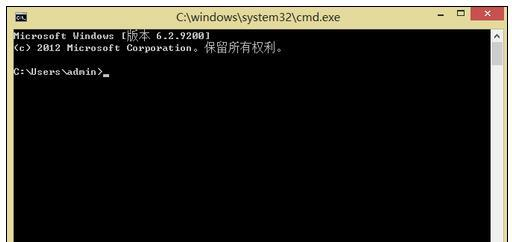
8在cmd命令中输入ipconfig /all
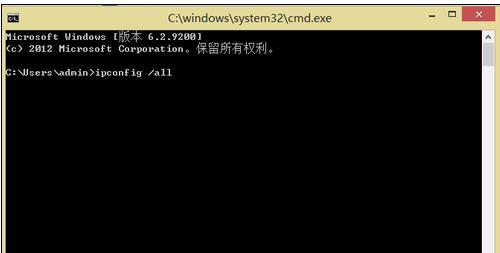
9这是你上拉或者下拉就可以看到当前网络的DNS码,如图
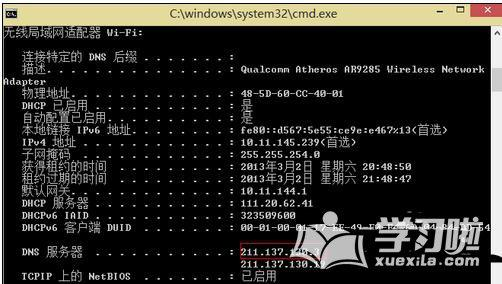
10得到了DNS码就可以去那里填了,填好保存一下就OK了~

猜你喜欢: